独自ドメインでMTブログ作成(さくらサーバー)
さくらインターネットに Movable Type をインストールしてみたんですが、独自ドメインも余ってたのでそれも設定してみました。そのときのようすをご紹介したいと思います。
前回は、さくらインターネットの初期ドメインを使ってMT設定してみたのですが、今回は独自ドメインを設定してみようと思います。
【関連記事】:さくらインターネットで Movable Type を自動インストール
https://blog-tips.net/blog/mt/sakura-mt.html
手順は以下のようになりますが、独自ドメインの設定が反映されるまで時間がかかるかもしれません。
- 独自ドメインの設定
- ウェブサイトの追加
- ウェブサイトにブログを作成
【1:独自ドメインの設定】
今回は他社で取得した独自ドメインをさくらのサーバーに設定してみました。まず、さくらサーバーでドメインの新規追加をします。

まず、取得した独自ドメイン事業者にてネームサーバーを設定してくださいと出るので、そのとおりにネームサーバーの設定をします。
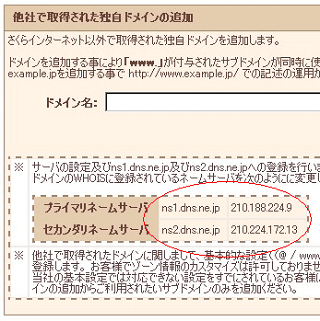
この画面はそのままにして、新しいタブを開いて独自ドメインを設定すると楽です。
次に、ドメインを割り当てるフォルダを指定しますが、これもこの画面はそのままにして、新規のタブを開いてファイルマネージャーでフォルダを作り、そのフォルダを記入すると楽かと思います。
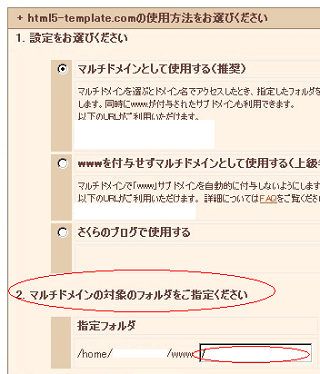
【2:ウェブサイトの追加】
次に、Movable Type のダッシュボードへと移動しウェブサイトを追加します。
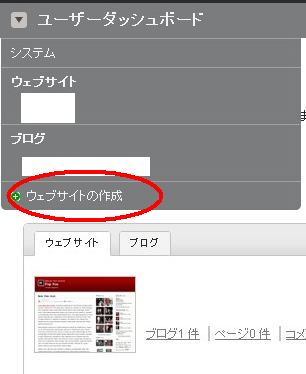
こんな感じでしょうか。
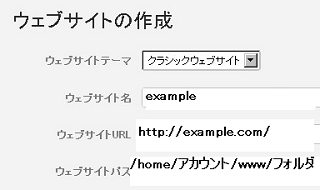
【3:ウェブサイトにブログを作成】
ウェブサイトができたら、ブログを作成します。
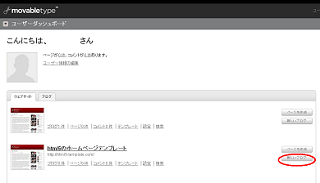
私はウェブサイトと同じ設定でブログを作成したのですが、どうもブログのテンプレートが表示されないようです。
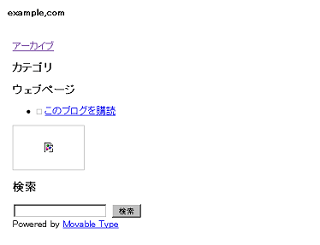
これはおそらく、相対パスで指定してる部分があるから、MTをインストールしたドメインと違うドメインにブログを作成すると、スタイルシートが表示されないのだろうと思います。
こんな場合は、MTをインストールしたドメインの「mt-static」のフォルダをFFFTPなどのツールでダウンロードし、作成したブログのドメインへアップロード、そしてスタイルシートへ直接URLを指定すればいいかと思います。こんな感じですね。
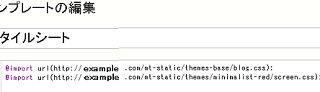
次は Movable Type をカスタマイズしてみようと思います。